Ve vertikálním menu rozklikněte volbu MobilChange.
Pro vytvoření nového reportu Roční výpis SMS klikněte na ikonu ![]() u položky Reporty.
u položky Reporty.
Ve formuláři Nová úloha zaslání reportu můžete nastavit:

Výchozí Nastavení nového reportu
Název úlohy
Název úlohy, pod kterou se bude report zasílat.
Uživatelsky jedinečný název sestavy pro daný typ reportu.
Report
Zde vyberte konkrétní typ reportu, v našem případě Roční výpis SMS.
Čas zaslání
Zadejte CRON výraz určující časy zaslání reportu. CRON výraz je velmi rozšířený textový formát používaný pro definici množiny časových okamžiků.
Na stránce https://www.freeformatter.com/cron-expression-generator-quartz.html si můžete interaktivně vytvořit svůj vlastní CRON výraz.
Příklady:
každý den o půlnoci: 0 0 0 * * ?
každý pracovní den ve 22:30: 0 30 22 ? * Mon,Tue,Wed,Thu,Fri
2. ledna v 6:15: 0 15 6 2 1 ?
Význam polí:
sekundy - povolené hodnoty: 0-59, povolené spec. znaky: , - * /
minuty - povolené hodnoty: 0-59, povolené spec. znaky: , - * /
hodiny - povolené hodnoty: 0-23, povolené spec. znaky: , - * /
den měsíce - povolené hodnoty: 1-31, povolené spec. znaky: , - * ? / L W
měsíc - povolené hodnoty: 1-12 nebo JAN-DEC, povolené spec. znaky: , - * /
den týdne - povolené hodnoty: 1-7 nebo SUN-SAT, povolené spec. znaky: , - * ? / L W
rok (nepovinné pole) - povolené hodnoty: 1970-2099, povolené spec. znaky: , - * /
Více o formátu viz: https://www.quartz-scheduler.net/documentation/quartz-3.x/tutorial/crontrigger.html#introduction.
Příjemci
Zde vypište seznam emailových adres příjemců reportu oddělených čárkou.
Odesílatel
Emailová adresa odesílatele.
Odesílatel zobrazený v e-mailové zprávě.
Formát reportu
Formát souboru, v jakém je report přiložen k e-mailu.
Varianty jsou:
PDF / Excel (XLS)
Uložte nastavení stisknutím tlačítka Přidat.
Ve vertikálním menu rozklikněte volbu MobilChange.
Rozevřete volbu Reporty.
Klikněte na volbu Název_nové_úlohy_reportu.
Ve formuláři Úloha zaslání reportu - Název_úlohy můžete nastavit:
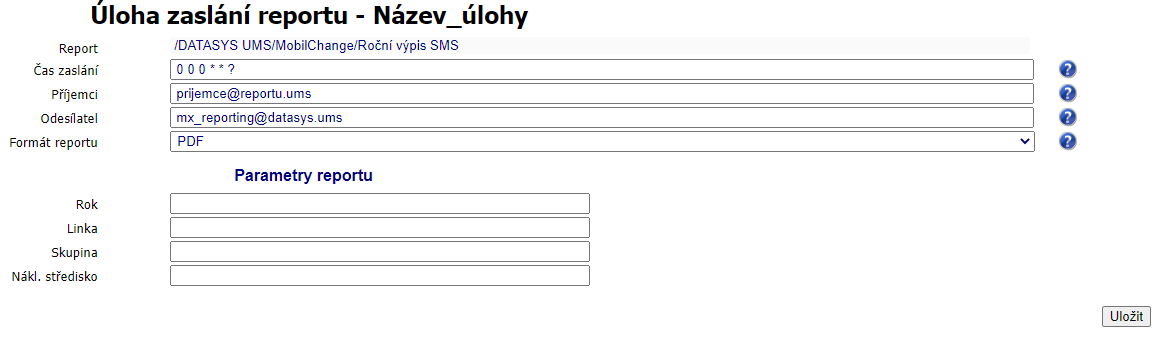
Výchozí Nastavení Úlohy zaslání reportu - Název_úlohy
Čas zaslání
Zadejte CRON výraz určující časy zaslání reportu. CRON výraz je velmi rozšířený textový formát používaný pro definici množiny časových okamžiků.
Na stránce https://www.freeformatter.com/cron-expression-generator-quartz.html si můžete interaktivně vytvořit svůj vlastní CRON výraz.
Příklady:
každý den o půlnoci: 0 0 0 * * ?
každý pracovní den ve 22:30: 0 30 22 ? * Mon,Tue,Wed,Thu,Fri
2. ledna v 6:15: 0 15 6 2 1 ?
Význam polí:
sekundy - povolené hodnoty: 0-59, povolené spec. znaky: , - * /
minuty - povolené hodnoty: 0-59, povolené spec. znaky: , - * /
hodiny - povolené hodnoty: 0-23, povolené spec. znaky: , - * /
den měsíce - povolené hodnoty: 1-31, povolené spec. znaky: , - * ? / L W
měsíc - povolené hodnoty: 1-12 nebo JAN-DEC, povolené spec. znaky: , - * /
den týdne - povolené hodnoty: 1-7 nebo SUN-SAT, povolené spec. znaky: , - * ? / L W
rok (nepovinné pole) - povolené hodnoty: 1970-2099, povolené spec. znaky: , - * /
Více o formátu viz: https://www.quartz-scheduler.net/documentation/quartz-3.x/tutorial/crontrigger.html#introduction.
Příjemci
Zde vypište seznam emailových adres příjemců reportu oddělených čárkou.
Odesílatel
Emailová adresa odesílatele.
Odesílatel zobrazený v e-mailové zprávě.
Formát reportu
Formát souboru, v jakém je report přiložen k e-mailu.
Varianty jsou:
PDF / Excel (XLS)
Parametry reportu
Rok
Zadejte rok, který chcete zobrazit. Zadávejte ve formátu RRRR
Pokud necháte prázdné, odešle se report za aktuální rok.
Linka
Filtr reportu na linku. Název linky, na kterou se má filtrovat.
Pokud necháte prázdné, odešle se report se všemi linkami.
Skupina
Filtr reportu na skupinu uživatelů. Název skupiny, na kterou se má filtrovat.
Pokud necháte prázdné, odešle se report se všemi skupinami.
Nákladové středisko
Filtr reportu na nákladové středisko uživatele. Název nákladového střediska, na které se má filtrovat.
Pokud necháte prázdné, odešle se report se všemi nákladovými středisky.
Konkrétní hodnoty parametrů reportu můžete vyčíst v SSRS (adresa_serveru/Reports/browse/)
Uložte nastavení stisknutím tlačítka Uložit.
Smazání konkrétního reportu provedete pomocí tlačítka ![]() vedle jeho názvu.
vedle jeho názvu.